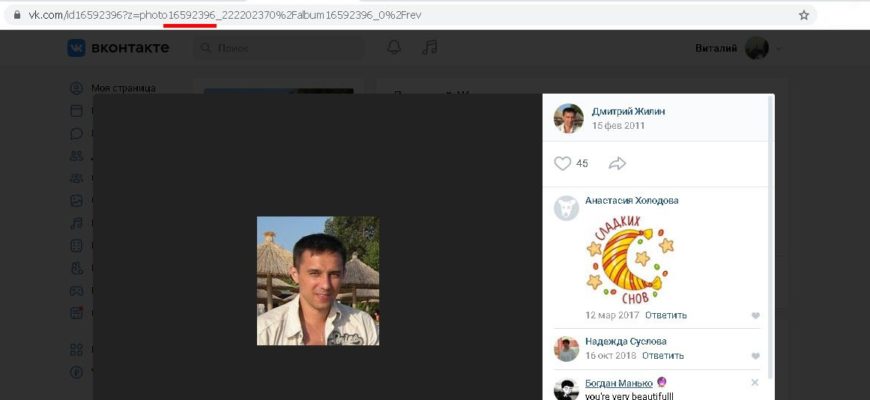- Что представляет собой ID страницы ВКонтакте
- Как узнать ID своей страницы ВКонтакте
- URL-адрес
- Настройки аккаунта
- Код страницы
- Как узнать ID чужой страницы ВКонтакте
- Фотография профиля
- Запись на стене
- RegVK
- Как узнать ID, если профиль закрыт
- Как узнать ID у группы ВКонтакте
- Как узнать ID пользователя ВКонтакте, если вас заблокировали
- Как получить ID пользователя, находясь у него в черном списке
- Узнаем ID сообщества
- На мобильном
Что представляет собой ID страницы ВКонтакте
При смене адреса ВКонтакте не меняет его на всех привязанных к вам страницах, многие разделы остаются, еще со старым ID. Это позволяет просматривать личный номер ВКонтакте, даже если адрес был изменен.
Как узнать ID своей страницы ВКонтакте
Проще выие ID-номер своей страницы ВКонтакте. Для этого вам необходимо сделать следующее:
- войти в свой аккаунт ВКонтакте;
- откройте меню, которое находится в правом верхнем углу, и войдите в «Настройки»;
- найти строку «Адресная страница» и нажать на ссылку «Изменить», которая находится рядом с ней;
- теперь вы можете увидеть свой ID в номере строки страницы.
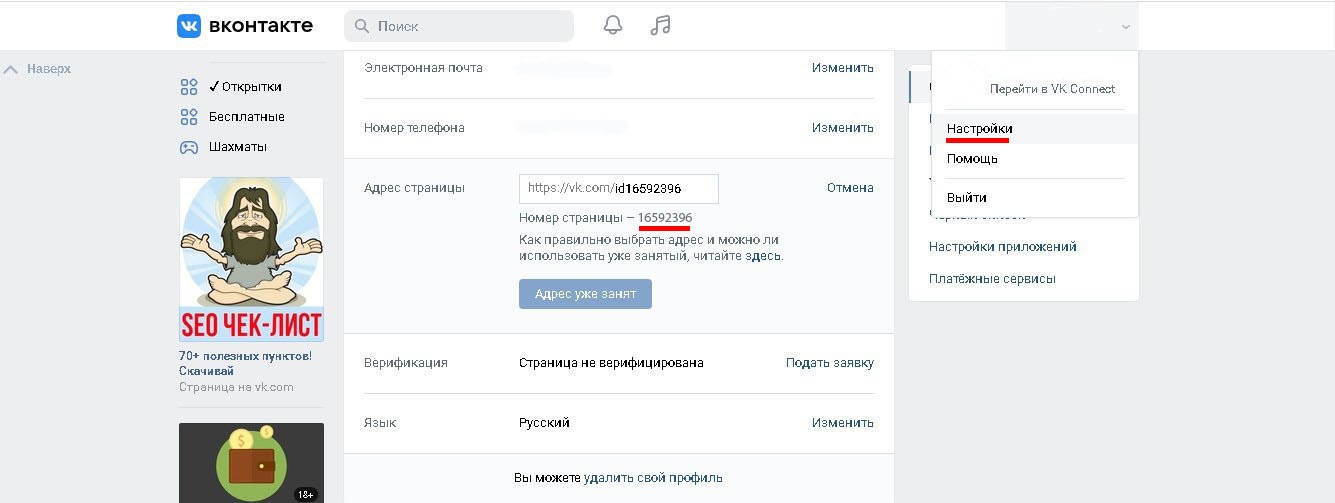
Лучшие способы поиска человека в ВКонтакте
Иногда нужно узнать ID своей старой страницы ВКонтакте, которую вы давно забросили и забыли пароль. В этом случае действовать нужно так же, как и при определении номера чужой страницы ВКонтакте.
URL-адрес
Если короткий адрес страницы ВКонтакте не был изменен на какой-либо через настройки, самый быстрый способ увидеть собственный ID — через URL. Для этого достаточно открыть свой профиль ВК и нажать на адресную строку браузера левой кнопкой мыши. ID будет указан сразу после текста «vk.com/».
Настройки аккаунта
Ваш ID можно узнать в настройках учетной записи. Для этого вам необходимо:
- Войти в ВК. Нажмите на кнопку специальных возможностей (в правой части шапки сайта) и выберите из списка опцию «Настройки».
- Идентификатор указывается в строке «Адресная страница» (вкладка «Общее»).
На заметку: если вас интересует возраст вашего аккаунта, узнайте, как давно вы в ВК.
Код страницы
В любом браузере доступна функция просмотра исходного кода страницы. Для определения ID с вашей помощью вам потребуется:
- Войдите в свою учетную запись ВКонтакте — иначе учетная запись будет отображаться как «0». Кликните правой кнопкой мыши по пустой области (там, где нет надписей, фотографий и других активных элементов) и нажмите «Просмотреть код страницы».
- В открывшейся таблице найти ID — идентификтор нашить в строке №26.
На заметку: узнайте, как восстановить страницу ВК, если вы ее удалили или потеряли данные для входа.
Как узнать ID чужой страницы ВКонтакте
узнать ID такой страницы ВКонтакте также не трудно. Если пользователь не изменил адрес, то как только вы зайдете на его страницу ВКонтакте, в адресной строке браузера отобразится его номер.
Если пользователь изменил свой адрес, необходимо выполнить следующую последовательность действий:
- откройте его страницу ВКонтакте;
- нажмите на главное фото пользователя;
- при открытии изображения в адресной строке браузера появится строка, в которой идентификационный номер будет доступен сразу после слова фото и перед знаком подчеркивания «_.
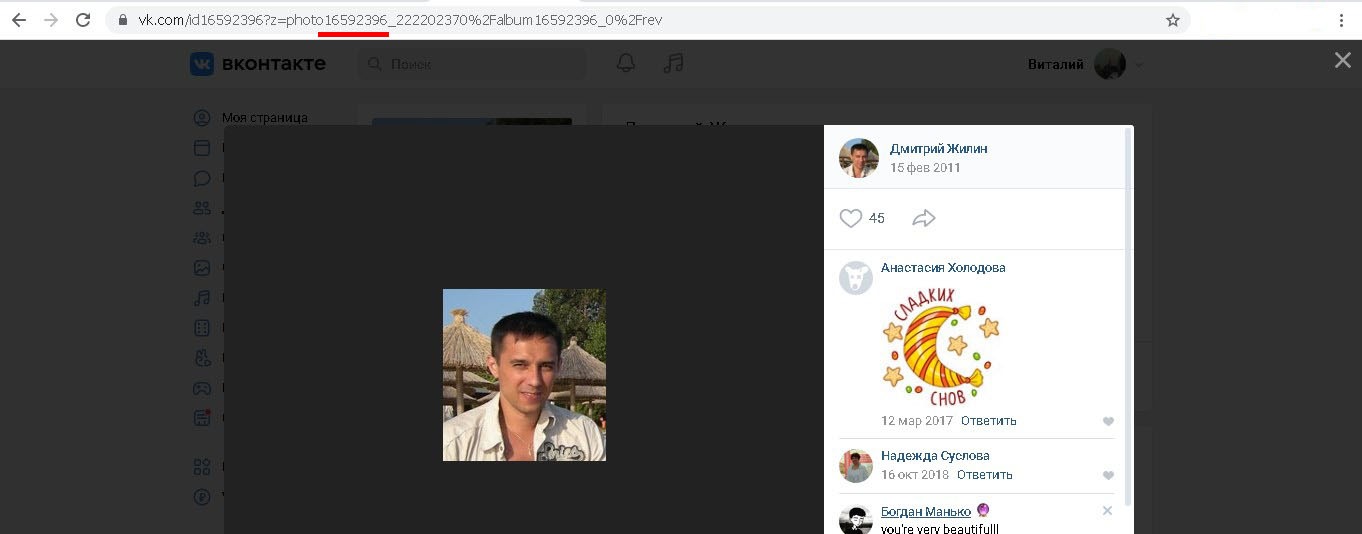
Как изображение кто просматривает страницу ВКонтакте?
Если пользователь ВКонтакте, ID которого нужно узнать, не загрузил основное фото, то нужно зайти в его профиль, где начинается новостная лента, найти ссылку «Все записи» и нажать на нее.

После этого откроется страница со стеной пользователя. В адресной строке браузера после слова «стена» будут цифры идентификационного номера.
Если пользователь ВКонтакте загрузил видео, определить идентификатор можно, нажав на него, в этом случае нужные цифры будут лежать между словом «видео» и подчеркиванием.
Еще один способ — войти в диалог с нужным пользователем, в этом случае в адресной строке браузера появится строка вида: «https://vk.com/im?sel=669238066». В этом случае цифры идентификатора находятся после «sel.
Фотография профиля
ID чужого аккаунта можно определить по аналогии с URL. Но если в профиле задан индивидуальный короткий адрес (набор букв и цифр), а вы ищете оригинальный ID, который дается при регистрации, то необходимо выполнить следующие действия:
- откройте страницу интересующего человека и нажмите на его аватарку левой кнопкой мыши.
- Посмотрите на идентификатор в адресной строке браузера — он начинается после слова «фото» и заканчивается до подчеркивания.
Запись на стене
Если на чужой странице нет аватара или она совсем пустая, определить ID можно с помощью стены. Для этого вам понадобится:
- открытый нужный профиль ВКонтакте. Нажмите на кнопку «Нет записей» (если на стене есть публикации, она будет называться «Все записи»).
- Идентификатор отображается в URL после слова «стена».
На заметку: узнанить, как продукт гестев в ВК, что через кто захаил на вашу страницу.
RegVK
Если у человека ограничен доступ к профилю или вы находитесь в черном списке, определить ID поможет онлайн-сервис РегВК. Чтобы использовать его, вам необходимо:
- Перейти на страницу интересующего человека. Щелкните правой кнопкой мыши по адресной строке браузера и скопируйте URL той же командой.
- откройте сайт regvk.com. Вставьте URL-адрес в специальное поле, нажав Ctrl+V или щелкнув правой кнопкой мыши и выбрав соответствующее действие.
- Сервис укажет ID пользователя, полученный им при регистрации в соцсети.
Онлайн-программа способна точно так же определять основные группы, пабы и мероприятия ВКонтакте.
Читайте также: Как создать беседу в ВК с телефона и компа – пошаговая инструкция
Как узнать ID, если профиль закрыт
Сложнее всего найти ID, если профиль закрыт, в этом случае все ссылки закрыты и невозможно найти фото или перейти на стену. В этом случае вам придется разбираться в исходном коде страницы. Для этого необходимо сделать следующее:
- для открытия и просмотра исходного кода необходимо одновременно нажать клавиши Ctrl и U, либо щелкнуть правой кнопкой мыши в любом месте страницы и выбрать в контекстном меню пункт «Просмотреть код страницы» (для разных браузеров эти действия могут отличаться немного);
-
6 способов узнать о том, кто поделился записью ВКонтакте
- после этого необходимо запустить поиск на открывшейся странице с исходным кодом, для этого нажимаем комбинацию клавиш Ctrl и F, либо в меню браузера нажимаем на пункт «Найти»;
- в строку поиска вводим текст «Применить на странице» и недалеко от найденной строки будет группа цифр, которая и является искомым ID.
-
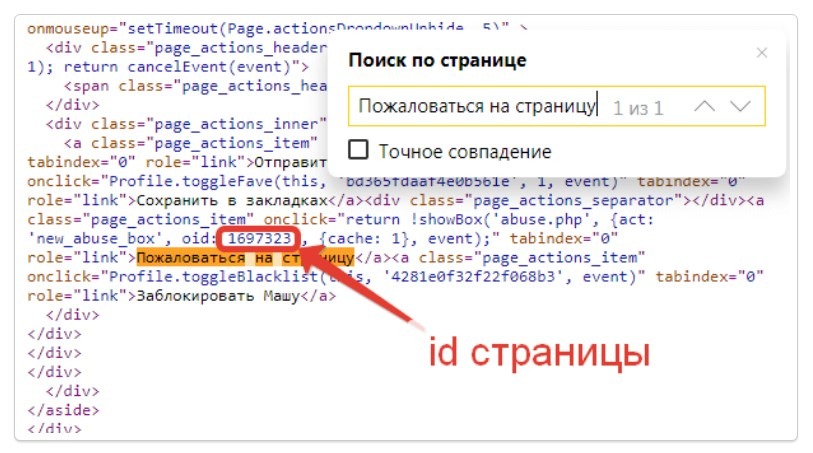
Как узнать ID у группы ВКонтакте
Процесс поиска ID группы очень похож на действия, которые мы производили для обычной страницы ВКонтакте. Есть группы, которые не меняют свои адреса, и если зайти на такие страницы, то в адресной строке браузера можно увидеть строчку вида «vk.com/public123456789» или «vk.com/club987654321». В этом случае идентификатором будут цифры после public или club.
Однако это бывает редко, ведь группы ВКонтакте обычно создаются для каких-то деловых целей, и их настройке уделяется достаточно внимания. В таких случаях цифра заменяется буквосочетанием. Чтобы узнать VK ID, если есть письма, адрес которых был изменен администратором, необходимо сделать следующее:
- войти на страницу группы ВКонтакте;
- нажмите на ее аватарку
-
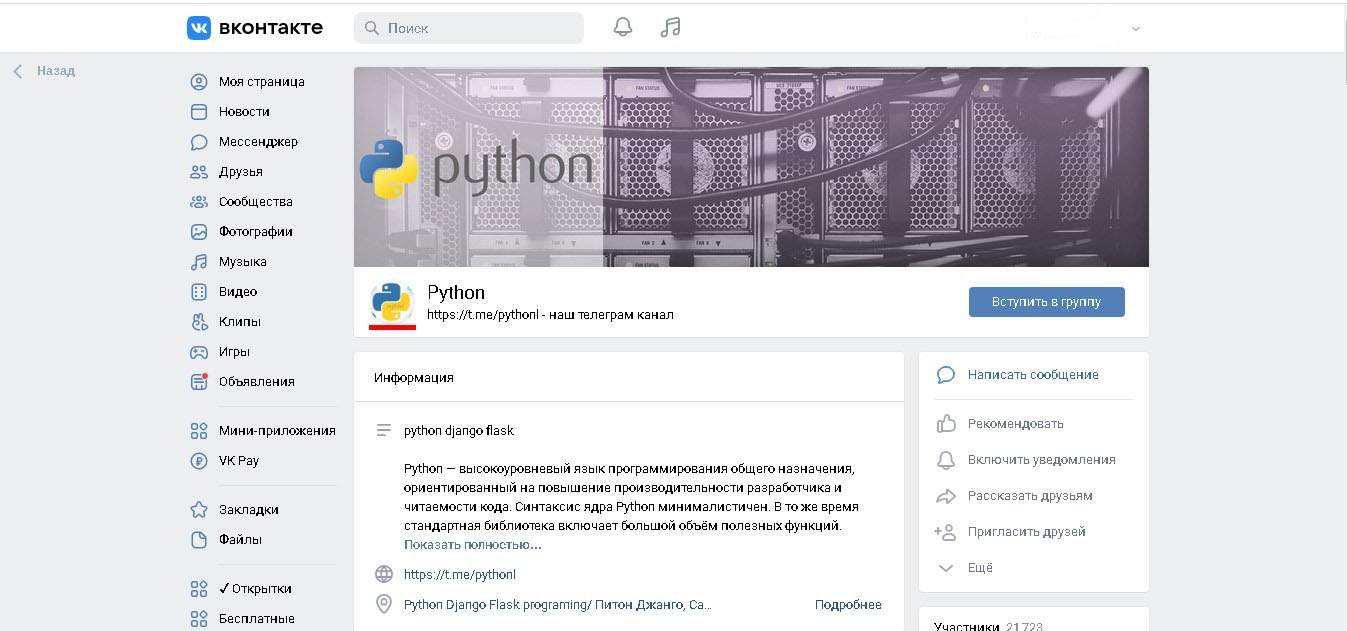
- после этого нужный идентификатор будет доступен в адресной строке браузера между «фото-» и символом подчеркивания «_.
Как узнать ID пользователя ВКонтакте, если вас заблокировали
В некоторых случаях может возникнуть необходимость узнать идентификатор пользователя ВКонтакте, который внес вас в черный список (заблокировал), и вы не можете попасть на его страницу. В этом случае для просмотра идентификатора:
- перейти на заблокированную страницу;
- щелкните правой кнопкой мыши на свободном месте и выберите в контекстном меню пункт «Просмотр кода элемента» (также возможен переход в режим просмотра исходного кода с помощью комбинации клавиш «Ctrl» — «U»);
- для начала поиска используйте комбинацию клавиш «Ctrl» — «F» и введите в строку поиска строку «user_id.
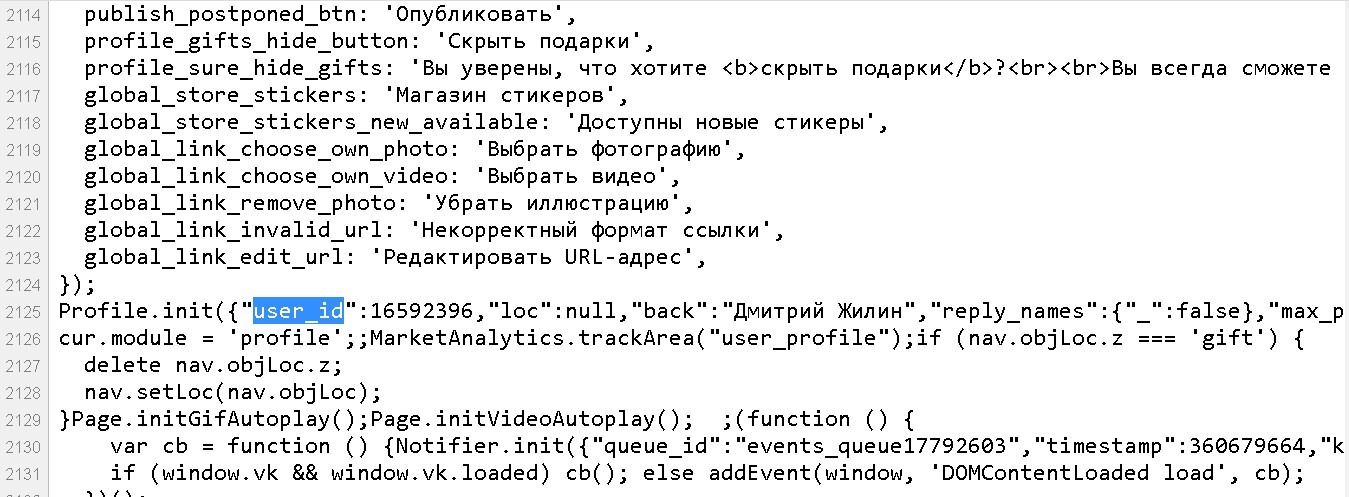
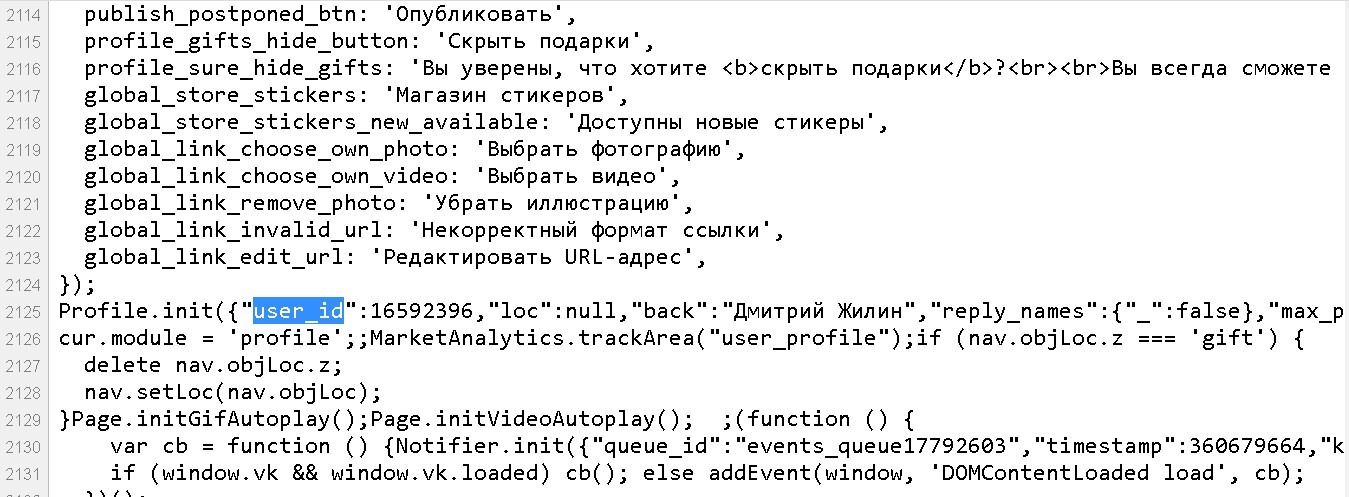
Как получить ID пользователя, находясь у него в черном списке
Если ваш друг заблокировал вас, нет доступа к фото, видео и записям на стене, а ссылка в окне браузера не дает нужной информации, то вам придется быть немного мудрее. Заходим в гости к пользователю и нажимаем на правую кнопку мыши. В меню выберите «Исходный код страницы».
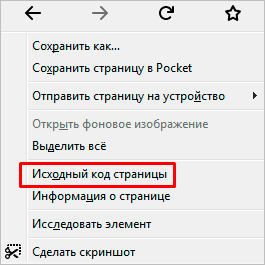
В открывшемся окне нажмите комбинацию клавиш на клавиатуре: «Ctrl» + «F». Первая кнопка удерживается при нажатии второй кнопки. Напишите «user_id» в пустой строке внизу экрана. Нет необходимости делать больше. Программа выделит нужный текст, а затем прочитает идентификатор пользователя.
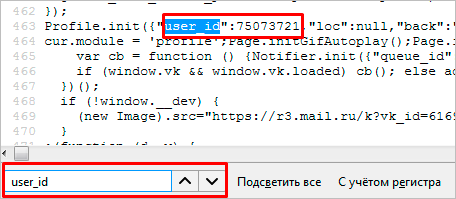
Вот такой нетривиальный спосов. Но если вы обидели человека, советую с ним примириться и выйти из черного списка.
Узнаем ID сообщества
Если владелец или администратор не изменил адрес группы, то идентификатор смотрите просто в строке браузера, как на обычной странице пользователя.
Если его заменить на имя паблика или другие буквы и цифры, то мы будем отображать его двумя описанными выше способами:
- от главной крышки сообщества Фотография;
- нажмите на любую запись на стене.
На скриншоте ниже показан второй вариант.
![]()
Нужный номер располагается после слова «стена» и тире до подчеркивания.
На мобильном
В официальном мобильном приложении url не виден, поэтому просто посмотреть на него и определить ID не получится. Используем небольшую хитрость. Заходим в гости к интересующей нас личности и нажимаем на три докти в регистрацию верх. В выпадающем меню выберите «Копировать ссылку».
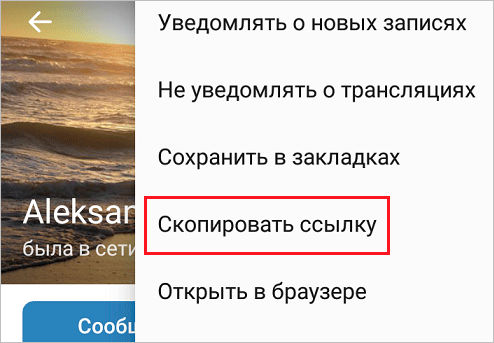
Теперь открываем диалог с любым пользователем, вставляем скопированную ссылку и вуаля — видим адрес аккаунта.
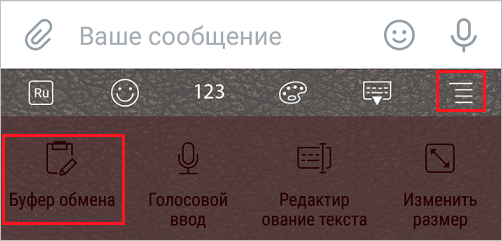
Ваш процесс вставки URL-адреса в текстовое поле может выглядеть немного иначе, это зависит от гаджета.
Если ID меняется, то аналогичные действия необходимо произвести с основным фото, видеофайлом или записью на стене. Скопируйте адрес, вставьте его в поле сообщения и получите нужный номер.